W ActiveNow możesz oznaczyć nie tylko miasto czy adres, gdzie odbywają się zajęcia. Do każdej lokalizacji możesz bowiem przypisać również konkretną salę, kort lub tor, w zależności od branży. Ułatwi to Twoim klientom znalezienie dokładnego miejsca, gdzie odbywają się zajęcia.
Konfiguracja sali, kortu lub toru
Aby uruchomić funkcję zarządzania, przejdź do zakładki Ustawienia – Ogólne – Dodatkowe funkcjonalności i przełącz suwak obok opcji Zarządzanie salami, kortami lub torami na TAK.
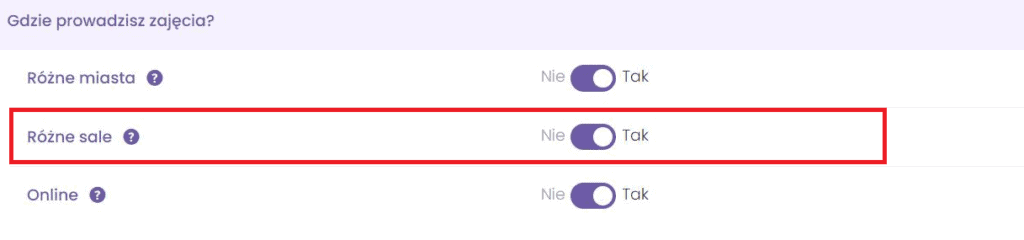
Po odświeżeniu strony, w Ustawieniach pojawi się u góry dodatkowa zakładka – Zarządzanie miejscami. W tej zakładce można znaleźć listę wszystkich dostępnych w systemie lokalizacji oraz można dodać nowe. W tym miejscu również do każdej lokalizacji można przypisać konkretne sale. Aby to zrobić, wciśnij Szczegóły przy którejś lokalizacji. W kolejnej sekcji- wybierz Dodaj salę, kort lub tor. Przypisz do konkretnej lokalizacji wszystkie wybrane, które są w niej wykorzystywane do prowadzenia zajęć. Potwierdź przypisanie lokalizacji przyciskiem Zapisz.

Dyspozycyjność sali, kortu lub toru
Po dodaniu sali, kortu lub toru do konkretnej lokalizacji, w zakładce Ustawienia – Zarządzanie miejscami możliwe jest również określenie dostępności obiektów. W tym celu należy kliknąć przycisk Szczegóły obok konkretnego miejsca. Następnie wcisnąć przycisk Dostępność sali, kortu lub toru przy odpowiedniej lokacji. Po włączeniu opcji Ograniczona dostępność możliwe będzie określenie dostępności sali, kortu lub toru w danych dniach i godzinach.

Ograniczona dostępność sali, kortu lub toru oznaczona będzie również w Kalendarzu. Aby skorzystać z podglądu uwzględniającego ograniczoną dostępność lokacji, należy w Kalendarzu skorzystać najpierw z filtra Miejsce. Następnie wybrać odpowiednią lokalizację, do której przypisane zostały jakieś sale, korty lub tory. Następnie przy pomocy przycisku Widok należy wybrać opcję Dzienny – Lokalizacje. Widok ten przełącza Kalendarz na widok konkretnej daty (dnia tygodnia). Aby ujawnić wszystkie lokacje z danego miejsca, należy kliknąć przycisk Widok i wybrać opcję Pokaż wszystkie miejsca. Wyświetlone zostaną wtedy wszystkie lokacje przypisane do danego miejsca. Ich ograniczona dostępność będzie zaznaczona w Kalendarzu na szaro. Dzięki czemu przy wprowadzaniu nowych zajęć lub rezerwacji będzie można uwzględnić ograniczoną dostępność konkretnej lokacji w danym dniu.

Przypisanie sali, kortu lub toru do zajęć
Przy dodawaniu zajęć, w Edycji ich szczegółów od teraz możliwe będzie wybranie Miejsca. Jeśli dana lokalizacja posiada przypisane do siebie szczegółowe lokalizacje, rozwinie się pole pozwalające wybrać konkretne miejsce z listy.

Filtrowanie Kalendarza po szczegółach lokalizacji
Po uruchomieniu Zarządzania salami w Kalendarzu oraz na liście Grupy pojawi się ponadto dodatkowy filtr Sala, Kort lub Tor. Aby z niego skorzystać, najpierw trzeba wybrać filtr Miejsce i wybrać lokalizację, która została podzielona na powyższe. Tę konkretną lokalizację będzie można następnie filtrować na postawie konkretnego miejsca szczegółowego.

#zajęć #grupa #indywidualne #grupowe #grupowych #indywidualnych #zajęcia #grupy #grup #grupach #kalendarz #zarządzanie #zajęciami #kalendarzu #kalendarza #zajęcia #zajęciach #lekcje #lekcja #grafik #grafiku #lokalizacja #miejsce #sala #miejsca #sali #lokalizacji #miejscu #przypisanie #dodać #dodawanie #zmienić #zmiana #tor #tory #kort #korty
